Cum să luați controlul notificărilor iPhone enervant cu iOS 12
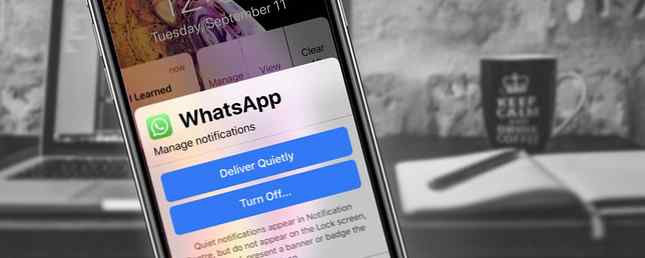
De când Apple a introdus Centrul de notificare în iOS 5, am așteptat ca noi funcții să ne pună controlul asupra notificărilor. Dar, de-a lungul timpului, sa înrăutățit.
Notificările au devenit calea preferată pentru ca aplicațiile să vă capteze atenția. În ochii Centrului de notificare, o aplicație de jocuri care te pesteronează despre cumpărarea de monede era la fel de importantă ca și un e-mail de la șeful tău.
Dar cu iOS 12, aceasta începe să se schimbe. Apple face notificări mai ușor de rezolvat; ecranul de blocare poate fi în cele din urmă dezordonat.
Utilizarea notificărilor grupate
Una dintre cele mai bune părți ale iOS 12 Ce este nou în iOS 12? 9 Modificări și caracteristici pentru a afla ce este nou în iOS 12? Au fost sosite modificări și funcții pentru Check Out iOS 12. Aflați despre noile caracteristici interesante acum disponibile pe un iPhone sau iPad de lângă dvs. Citiți mai multe este modul în care se grupează automat notificările asociate. În loc să vedeți 20 de notificări din același thread WhatsApp, veți vedea acum doar un singur stiva. Puteți apăsa pe o stivă pentru ao extinde și pentru a vedea toate notificările individuale.
Atingeți 3D sau glisați spre stânga pentru a acționa în cazul unei notificări individuale sau al întregii stiluri.
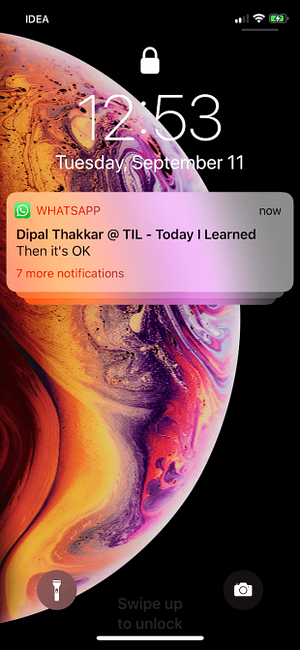
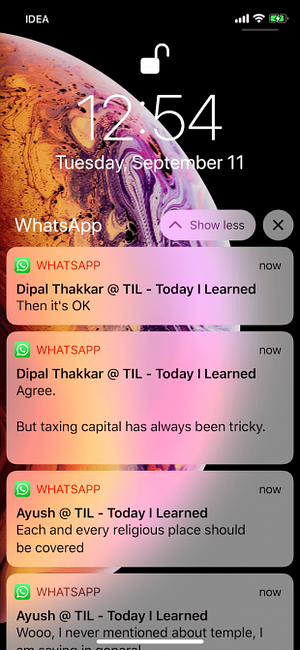
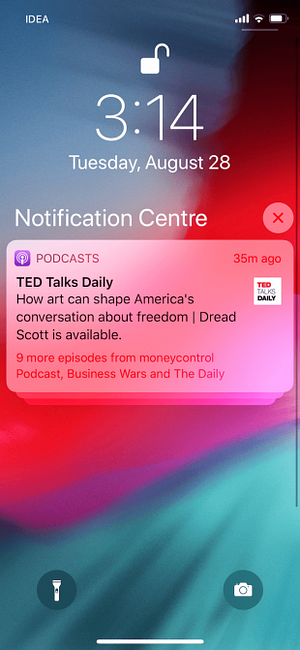
Dezactivați sau personalizați notificările de grup
Notificările din iOS 12 sunt grupate automat, pe baza contextului (locație, aplicație și fire). În mod implicit, nu aveți control asupra modului în care o anumită aplicație grupă notificările. Și în timp ce nu există comutator global pentru a dezactiva total notificările grupate, puteți modifica comportamentul pe bază de aplicație.
Comportamentul implicit al iOS 12 este uneori ciudat. Dacă folosiți de multe ori o aplicație de mesagerie, cum ar fi WhatsApp, s-ar putea să ajungeți la mai multe stive de mesaje, chiar dacă acestea provin din aceeași conversație. Pe de altă parte, s-ar putea să existe aplicații importante (cum ar fi medicamentele memento-uri 5 Reminder Apps pentru a identifica pastile și amintiți-le să le ia 5 Aplicații memento medicamente pentru a identifica pastile și amintiți-le să le ia Medicamentele pot vindeca. Dozarea dvs. la timp Utilizați aceste aplicații de reamintire a pilulelor pentru a vă ajuta. Citiți mai multe) unde nu doriți ca grupurile să fie grupate la toate.
Pentru a ajusta acest lucru, mergeți la Setări > notificări > App > Gruparea de notificări. Implicit este Automat opțiune. Pentru a forța iOS 12 să grupeze toate notificările dintr-o aplicație într-o singură stivă îngrijită, apăsați pe Prin App opțiune. Dacă doriți să dezactivați total gruparea, selectați de pe opțiune.
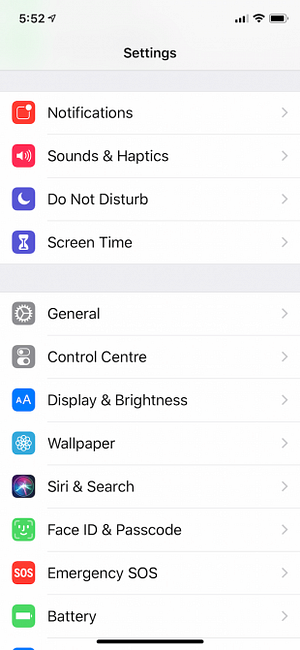
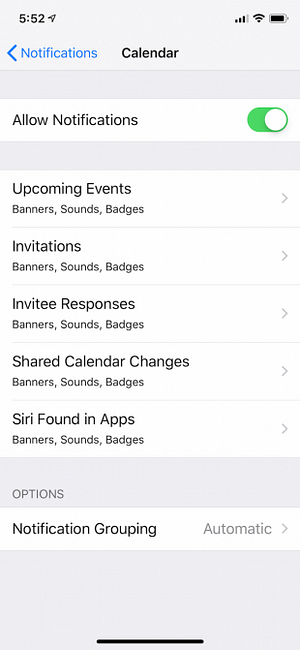
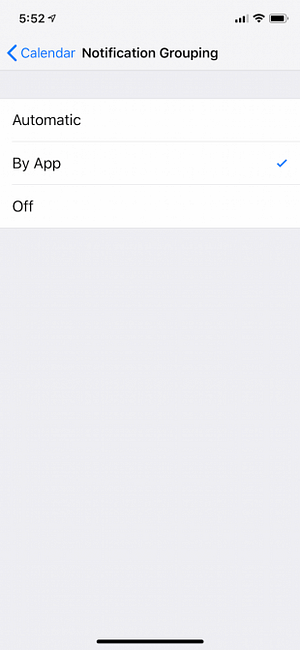
Dezactivați notificările din ecranul de blocare
În cele din urmă, puteți dezactiva notificările pentru o aplicație enervantă direct din ecranul Blocare - nu este nevoie să accesați aplicația Setări. Când primiți o notificare dintr-o aplicație pe care nu doriți să vedeți nicio notificare, glisați la stânga pe notificare și atingeți Administra buton.
Aceasta va aduce noul meniu de ajustare a notificărilor. De aici, pur și simplu apăsați pe Opriți opțiune. Acum aplicația nu te mai deranjează.
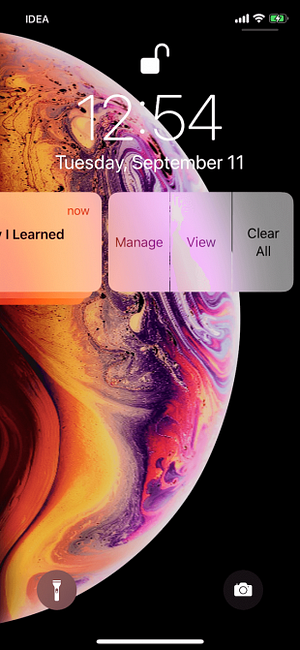
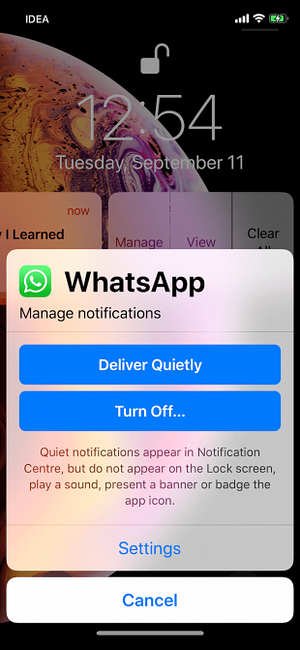
Dezactivați temporar notificările din ecranul de blocare
Una dintre caracteristicile mele favorite din iOS 12 este ascunsă în ecranul de notificare. Se numeste Livrați liniștit și trebuie să țineți cont de asta.
Glisați la stânga pe o notificare din ecranul Blocare, apăsați pe Administra buton, și veți găsi un nou Livrați liniștit opțiune. Această caracteristică este geniul: în mod esențial, se răstoarnă mai multe setări de setări de notificare diferite la apăsarea unui buton.
Când atingeți Livrați liniștit butonul iOS oprește afișarea aplicației pe ecranul Blocare. De asemenea, dezactivează sunetele, notificările de banner și insignele aplicației pentru pictograme. Însă notificarea va rămâne disponibilă în Centrul de notificare.
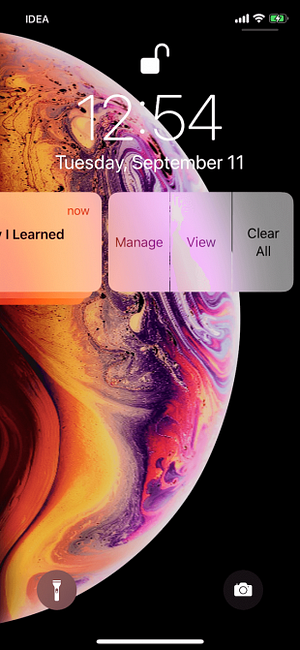
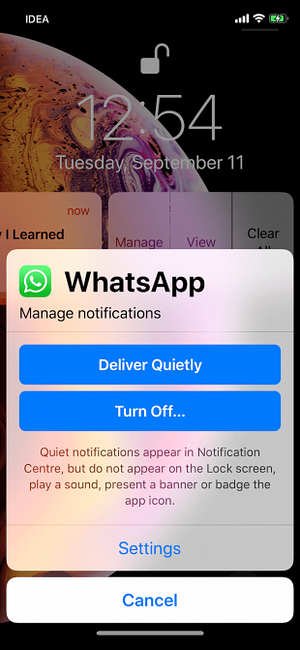
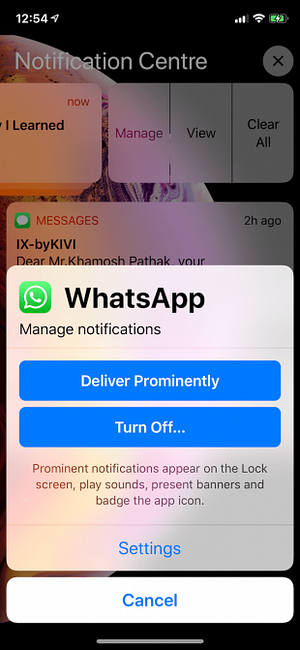
După deblocarea dispozitivului dvs. iOS, puteți să glisați în jos din partea de sus a ecranului pentru ao vedea. Dar acesta nu va mai buzunar iPhone-ul dvs., sau să apară pe ecranul de blocare. Pur și simplu, nu vă va mai cere atenția.
Am descoperit că această caracteristică este foarte utilă pentru dezactivarea temporară a notificărilor aplicațiilor. Să presupunem că doriți să dezactivați WhatsApp pentru câteva ore, dar nu doriți să activați Nu deranjați. Utilizarea funcției Deliver Quietly este o soluție bună.
Inversarea efectului este destul de ușoară. Dacă notificarea este încă vizibilă în Centrul de notificare, mergeți la Administra secțiune din nou. Opțiunea Livrare silențioasă va fi înlocuită cu Trimiteți Prominent. Atingeți-l pentru a reveni la comportamentul implicit.
Dacă notificarea nu mai este disponibilă, accesați notificări secțiune în Setări și găsiți aplicația. Va arăta Livrați liniștit ca stare curentă. Intrați și activați Sunete, insignele, și alerte pentru Ecran de blocare și bannere. Acum sunteți înapoi la comportamentul implicit.
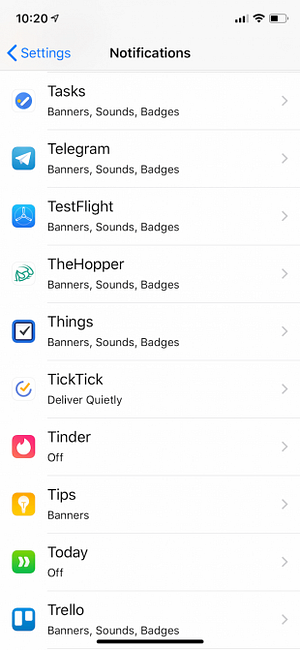
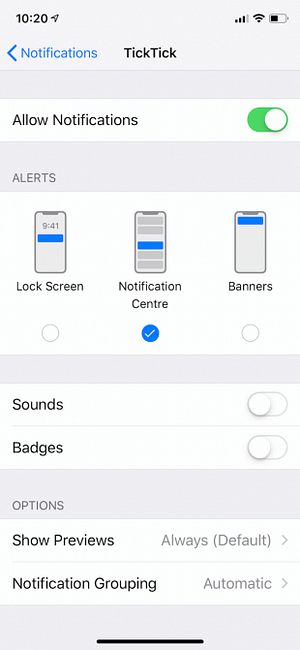
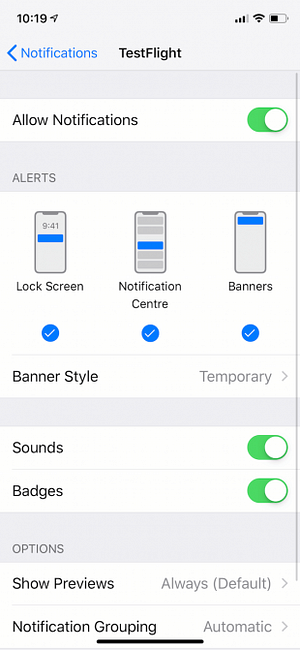
Nu deranjați în timpul nopții
Modul "Nu deranjați" are un nou comutator numit Bedtime. Când este activată, ecranul de blocare se va diminua și va ascunde toate notificările. Singura modalitate de a ajunge la notificările dvs. este să dezactivați Nu deranjați.
Dacă utilizați deja "Nu deranjați", vă recomandăm să mergeți la Setări > Nu deranja și să acționeze Bedtime caracteristică. Acesta vă va ajuta să obțineți un somn bun și este util în special pentru dependenții de notificare. Programați Nu deranjați o oră înainte de a dormi și o extindeți la o oră după ce vă treziți. În acest fel, nu veți fi tentați să acționați instantaneu asupra impulsului dvs. de notificare.
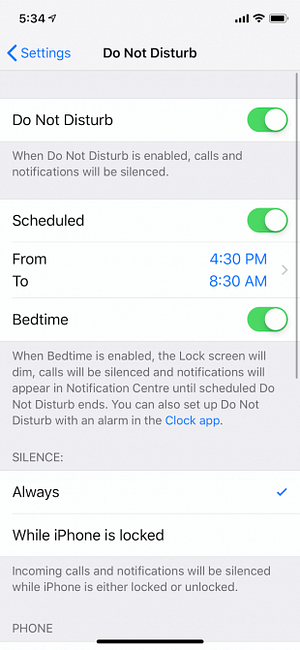
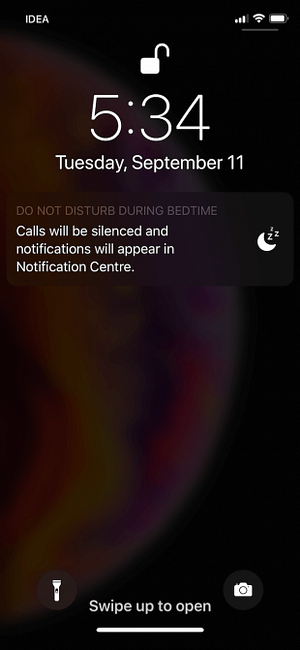
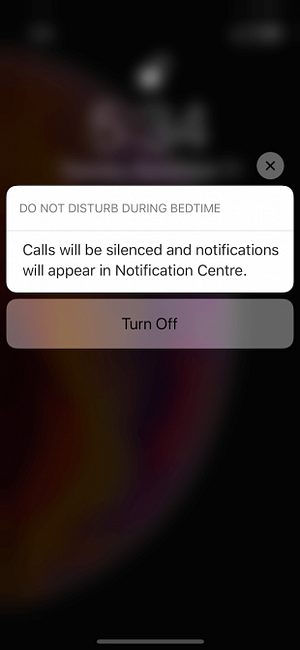
Modul îmbunătățit nu deranjați
În timp ce iOS nu are încă o caracteristică "Nu deranjați" bazată pe aplicații (ceva ce am sperat că Apple ar fura de la Android), există câteva îmbunătățiri utile pentru modul în care nu deranjează lucrările în iOS 12.
Din Centrul de control, încercați să atingeți 3D (sau apăsând lung) comutatorul Nu deranjați. Veți vedea acum un nou palet cu o varietate de opțiuni pentru a vă permite să nu deranjați: Timp de 1 oră, Până în seara asta, Până să părăsesc această locație, și Până la sfârșitul acestui eveniment.

Ultimele două opțiuni sunt foarte utile dacă lucrați într-un mediu de birou și vă păstrați întâlnirile sincronizate cu aplicația Calendar.
Dezactivați Sugestiile Siri
Siri este peste tot în iOS 12, și pentru un motiv bun. În afară de noua aplicație Shortcuts, puteți utiliza Siri pentru a automatiza sarcinile pe care le faceți frecvent pe iPhone sau iPad. Dar Siri poate fi un pic prea proactiv, mai ales cand vine vorba de ecranul Lock.
Unele Sugestii Siri de pe ecranul de blocare nu sunt utile. Un memento pentru a apela pe cineva înapoi în timp ce aplicația Telefon are notificarea apelului pierdut, chiar în partea de sus a acestuia, nu este chiar utilă (sau inteligentă).
Dacă Sugestiile Siri de pe ecranul de blocare devin puțin prea enervante, le puteți dezactiva. Mergi la Setări > Siri și căutare și dezactivați Sugestii privind ecranul de blocare opțiune.
Dacă doriți să dezactivați sugestiile pentru o anumită aplicație, derulați în jos, găsiți aplicația și dezactivați-o Căutare, sugestii și comenzi rapide opțiune. Acest lucru va opri apariția aplicației în sugestiile din ecranul Blocare, în sugestiile Spotlight și în aplicația Comenzi rapide.
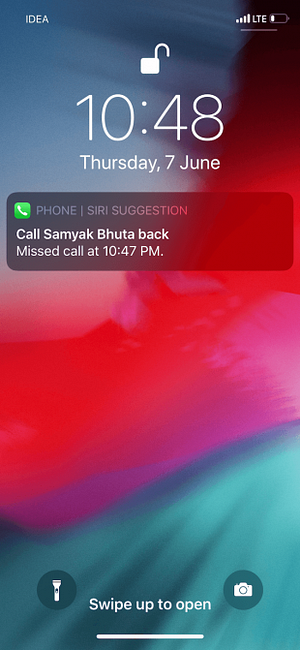
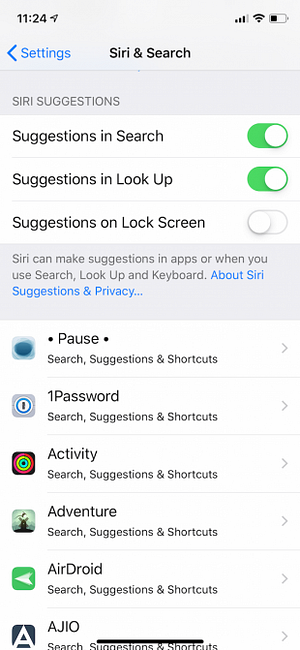
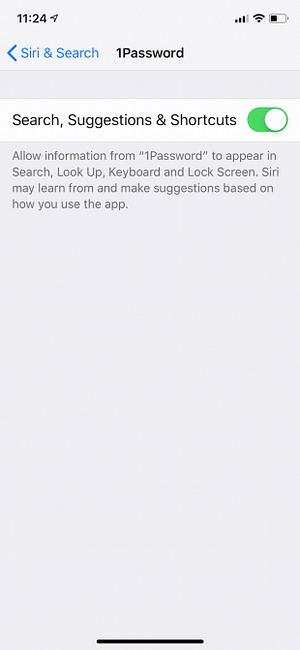
IPhone nou? Fa asta
O nouă actualizare iOS înseamnă, de asemenea, noi dispozitive iPhone. Dacă vă instalați dispozitivul, ar trebui să faceți unele trucuri pentru a obține cele mai multe din noua dvs. iPhone 9 Important Tweaks pentru a face atunci când obțineți un nou iPhone 9 Important Tweaks pentru a face atunci când obțineți un nou iPhone Doar am un iPhone nou ? Iată câteva corecții esențiale pe care ar trebui să le faceți imediat. Citeste mai mult . Încercați să personalizați Centrul de control, care să permită Biblioteca foto iCloud și, bineînțeles, să nu uitați să modificați setările de notificare!
Explorați mai multe despre: iOS 12, sfaturi pentru iPhone, ecran de blocare, notificare, centru de notificare.


